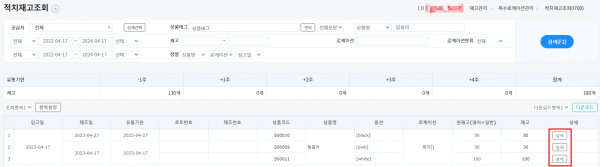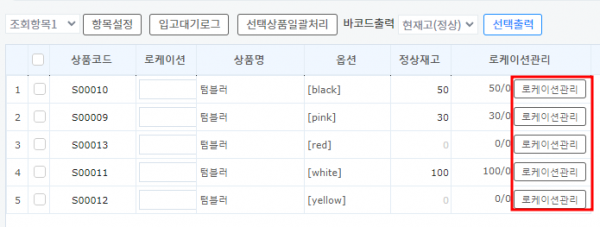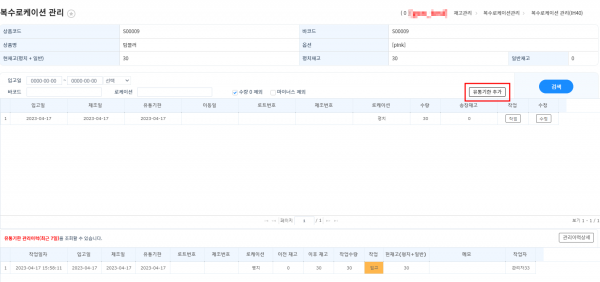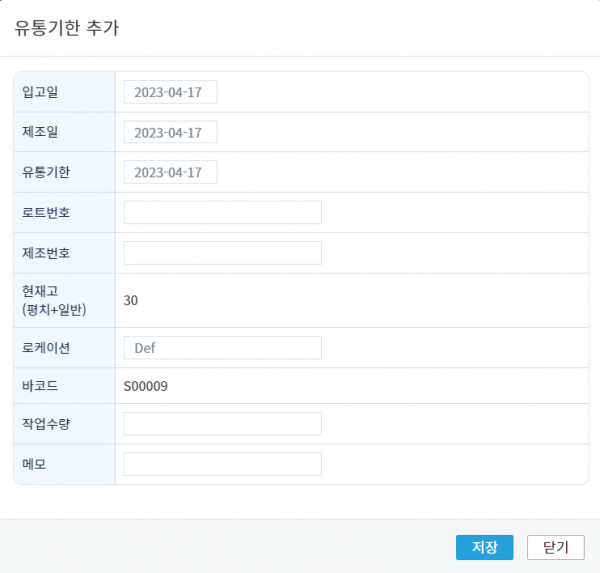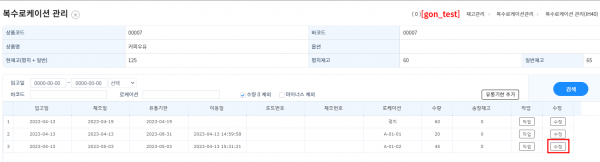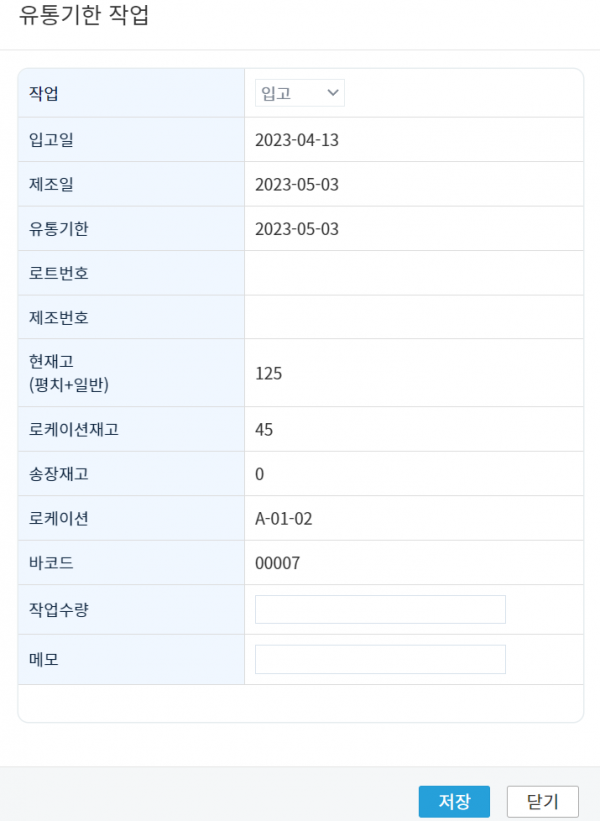"복수로케이션 관리"의 두 판 사이의 차이
| (같은 사용자의 중간 판 12개는 보이지 않습니다) | |||
| 1번째 줄: | 1번째 줄: | ||
| − | ==<big>''' | + | ==<big>'''개요'''</big>== |
{| width="1600px" | {| width="1600px" | ||
|- | |- | ||
| valign="top" | | | valign="top" | | ||
| − | 복수로케이션을 사용하는 경우 해당 메뉴에서 | + | 복수로케이션을 사용하는 경우 해당 메뉴에서 입고,출고,이동 작업이 가능하며 재고 조정은 불가합니다. |
| − | 복수로케이션을 | + | 입고일, 제조일, 유통기한, 로트번호, 제조번호도 수정 가능하나 로트번호, 제조번호는 기본 항목이 아니므로 사용을 원하시는 경우 고객센터 > 문답게시판을 통해 사용 요청부탁드립니다. |
| + | |||
| + | 복수로케이션은 환경설정에 따라 평치사용/ 평치,평치(대기사용)/ 출고시 적치사용으로 출고 방식을 설정 가능하나 출고 방식에 따라 이용 방법이 상이하여 해당 메뉴얼은 평치사용 기준으로 작성된 점 참고 부탁드립니다. | ||
| + | {| class="wikitable" | ||
| + | !항목 | ||
| + | !설명 | ||
| + | |- | ||
| + | |평치사용 | ||
| + | |피킹존에 있는 재고부터 차감되며 평치재고가 없는 경우 평치에서 재고 마이너스 처리됩니다. | ||
| + | |- | ||
| + | |평치,평치(대기사용) | ||
| + | |적치에 재고를 넣어두기 전 평치대기로 입고시켜서 재고를 보관해두는 경우 사용합니다. | ||
| + | |||
| + | 입고처리 시 평치(대기) 재고로 입고되며 출고는 평치에서 처리되므로 | ||
| + | |||
| + | 재고가 부족한 경우 미리 평치대기>평치로 재고 이동 후 출고해야 재고에 마이너스 발생되지 않습니다. | ||
| + | |- | ||
| + | |출고시 적치사용 | ||
| + | |보관존에 있는 재고부터 차감되며 적치재고가 없는 경우 평치에서 재고 차감됩니다. | ||
| + | |} | ||
| + | |||
| + | * 복수로케이션을 사용을 위해서는 프리미엄 버전 사용이 필요하며 별도 비용이 발생되므로 담당 매니저 통해 문의 부탁드립니다.<br /> | ||
| 41번째 줄: | 62번째 줄: | ||
!참조. [[항목설정|항목설정방법]] | !참조. [[항목설정|항목설정방법]] | ||
|} | |} | ||
| − | |[[파일:복수로케이션관리2.png|대체글=|섬네일| | + | |[[파일:복수로케이션관리2.png|대체글=|섬네일|600x600px|(확대하려면 클릭)]] |
| 51번째 줄: | 72번째 줄: | ||
| − | [[파일:복수로케이션관리3.png|섬네일| | + | [[파일:복수로케이션관리3.png|섬네일|600x600px|(확대하려면 클릭)|대체글=]] |
|} | |} | ||
| 70번째 줄: | 91번째 줄: | ||
1. 유통기한 추가 버튼을 클릭합니다. | 1. 유통기한 추가 버튼을 클릭합니다. | ||
| − | |[[파일:복수로케이션관리4.png|대체글=|섬네일| | + | |[[파일:복수로케이션관리4.png|대체글=|섬네일|600x600px|(확대하려면 클릭)]] |
|} | |} | ||
| 83번째 줄: | 104번째 줄: | ||
{| width="1600px" | {| width="1600px" | ||
|- | |- | ||
| − | | valign="top" | 2. | + | | valign="top" | 2. 입력 값을 입력한 후 저장합니다. |
| − | |||
| − | |||
| − | 입력 값을 입력한 후 저장합니다. | ||
{| class="wikitable" | {| class="wikitable" | ||
!항목 | !항목 | ||
| 125번째 줄: | 143번째 줄: | ||
|재고 메모 입력 | |재고 메모 입력 | ||
|} | |} | ||
| − | |[[파일:복수로케이션관리5-1.png|대체글=|섬네일| | + | |[[파일:복수로케이션관리5-1.png|대체글=|섬네일|600x600px|(확대하려면 클릭)]] |
|} | |} | ||
| + | |||
| + | |||
| + | |||
| + | |||
| + | |||
| + | ---- | ||
| + | {| width="1600px" | ||
| + | |- | ||
| + | | valign="top" | | ||
| + | === case 2. 기존 유통기한에 재고 작업하기 === | ||
| + | 등록되지 않은 유통기한 재고를 입력할 수 있습니다. | ||
| + | |||
| + | 1. 작업하려는 유통기한의 작업 버튼을 클릭합니다. | ||
| + | |||
| + | |[[파일:복수로케이션관리6.png|대체글=|섬네일|600x600px|(확대하려면 클릭)]] | ||
| + | |} | ||
| + | |||
| + | |||
| + | |||
| + | |||
| + | |||
| + | |||
| + | |||
| + | ---- | ||
| + | {| width="1600px" | ||
| + | |- | ||
| + | | valign="top" |2. 입력 값을 입력한 후 저장합니다. | ||
| + | {| class="wikitable" | ||
| + | !항목 | ||
| + | !설명 | ||
| + | |- | ||
| + | |작업 | ||
| + | (평치재고 작업하는 경우) | ||
| + | |입고: 재고를 추가하는 작업 | ||
| + | 이동입고: 해당 유통기한의 재고를 다른 유통기한의 재고로 이동시키는 작업 | ||
| + | |||
| + | 출고: 재고를 차감하는 작업 | ||
| + | |- | ||
| + | |작업 | ||
| + | (적치재고 작업하는 경우) | ||
| + | |입고: 재고를 추가하는 작업 | ||
| + | 이동출고: 해당 유통기한의 재고를 다른 유통기한의 재고로 이동시키는 작업 | ||
| + | |||
| + | 즉시출고: 재고를 차감하는 작업 | ||
| + | |- | ||
| + | |입고일 | ||
| + | |유통기한 추가 시 입력된 입고일 | ||
| + | |- | ||
| + | |제조일 | ||
| + | |유통기한 추가 시 입력된 제조일 | ||
| + | |- | ||
| + | |유통기한 | ||
| + | |유통기한 추가 시 입력된 유통기한 | ||
| + | |- | ||
| + | |로트번호 | ||
| + | |유통기한 추가 시 입력된 로트번호 | ||
| + | |- | ||
| + | |제조번호 | ||
| + | |유통기한 추가 시 입력된 제조번호 | ||
| + | |- | ||
| + | |현재고(평치+일반) | ||
| + | |평치와 적치 재고의 합 | ||
| + | |- | ||
| + | |로케이션재고 | ||
| + | |해당 유통기한의 재고 | ||
| + | |- | ||
| + | |송장재고 | ||
| + | |출고시 적치사용하는 경우 송장출력 시 재고 할당되어 할당된 송장 재고 수량이 카운트 됩니다. | ||
| + | |- | ||
| + | |바코드 | ||
| + | |상품에 등록되어있는 바코드 | ||
| + | |- | ||
| + | |작업수량 | ||
| + | |작업하고자 하는 재고 수량 | ||
| + | |- | ||
| + | |메모 | ||
| + | |재고 메모 입력 | ||
| + | |} | ||
| + | |[[파일:복수로케이션관리8.png|대체글=|섬네일|821x821px|(확대하려면 클릭)]] | ||
| + | |} | ||
| + | |||
| + | |||
2023년 5월 1일 (월) 05:45 기준 최신판
개요
|
복수로케이션을 사용하는 경우 해당 메뉴에서 입고,출고,이동 작업이 가능하며 재고 조정은 불가합니다. 입고일, 제조일, 유통기한, 로트번호, 제조번호도 수정 가능하나 로트번호, 제조번호는 기본 항목이 아니므로 사용을 원하시는 경우 고객센터 > 문답게시판을 통해 사용 요청부탁드립니다. 복수로케이션은 환경설정에 따라 평치사용/ 평치,평치(대기사용)/ 출고시 적치사용으로 출고 방식을 설정 가능하나 출고 방식에 따라 이용 방법이 상이하여 해당 메뉴얼은 평치사용 기준으로 작성된 점 참고 부탁드립니다.
|
Step 1. 메뉴 접속하기
| [재고관리 > 복수로케이션관리 > 적치재고조회 > 상세]
복수로케이션 관리 화면에 접속하는 경로는 두 가지가 있습니다. 적치재고조회 화면의 경우 상세 항목이 기본 항목으로 항목 설정을 통해 위치 변경이 가능합니다.
[재고관리 > 현재고조회 > 로케이션관리] 현재고조회 화면의 경우 로케이션관리 항목이 추가되어있어야 접속이 가능하며 항목설정을 통해 추가 및 위치 변경이 가능합니다.
|
|
Step 2. 재고작업하기
case 1. 유통기한 추가하기등록되지 않은 유통기한 재고를 입력할 수 있습니다. 1. 유통기한 추가 버튼을 클릭합니다. |
2. 입력 값을 입력한 후 저장합니다.
|
case 2. 기존 유통기한에 재고 작업하기등록되지 않은 유통기한 재고를 입력할 수 있습니다. 1. 작업하려는 유통기한의 작업 버튼을 클릭합니다. |
2. 입력 값을 입력한 후 저장합니다.
|